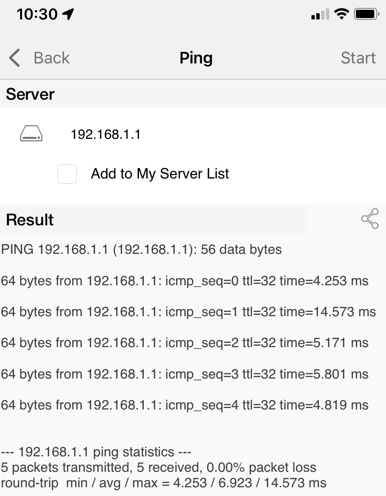USG FLEX H 系列防火牆遠端存取 IKEV2 VPN 設定教學
選項
Zyxel小編 Koda
文章數: 165  Zyxel Employee
Zyxel Employee




 Zyxel Employee
Zyxel Employee



前言
以往若希望從外網連回內部存取資料,都是透過 L2TP VPN,但由於安全性等問題,部分系統已經不支援此功能,因此需要改用新功能 IKEV2 VPN。
USG FLEX H系列防火牆支援遠端存取 IKEV2 VPN 設定,讓遠端使用者可以快速設定 VPN 存取公司內部資料。
本篇文章向各位展示遠端存取 IKEV2 VPN 設定精靈操作步驟以及終端使用者 VPN 設定操作步驟
範例架構:
設定步驟
請依照以下設定步驟,正確完成 IKEV2 VPN 設定。
步驟1. VPN>IPSec VPN> 用戶遠端存取
開啟圖中紅框處
步驟2. 設定參數
設定所綁定的WAN介面,如果使用PPPoE請選擇PPPoE介面,VPN憑證請選擇"自動",來源位址轉譯請開啟。並設定VPN用戶的使用網段(請勿與任何網段衝突)預設為192.168.50.0/24。
步驟3. 設定與新增使用者
設定要連VPN的使用者帳密,或加入已設定的USER
備註 : 如果需要修改加密原則請開啟進階設定修改。
完成後按下"套用"儲存設定。
步驟4. 下載所需的用戶設定檔
依照使用者系統選擇所需的設定檔,用戶端操作步驟請參考下方章節 - VPN 用戶端設定教學
VPN 用戶端設定教學
- 附件1 - Windows 系統
- 附件2 - iOS/MacOS 系統
- 附件2 - Android 系統
附件1 - Windows 使用者 IKEv2 連線
步驟1. 將下載的檔案解壓縮(一定要解壓縮)
雙擊 RemoteAccess_Win_RemoteAccess.bat 檔案,即開始自動設定VPN
步驟2. 透過防火牆下載的批次檔,自動設定VPN連線完成
點選其他資訊,仍要執行
安裝完成,點選任意鍵結束頁面。
步驟3. 點即連線,輸入VPN用戶的帳號密碼即可成功建立VPN通道
附件2 - iOS/MacOS 用戶設定方式:
1. 將防火牆產生的設定檔匯入手機
透過Email或檔案傳輸或雲端硬碟的方式傳送到手機。
本篇範例透過雲端硬碟產生載點,讓手機下載檔案。
2. 前往【設定 > 已下載描述檔】,開始安裝VPN描述檔。
3.輸入VPN用戶帳號、密碼,安裝完成
4. 選擇安裝完成的 VPN 連線,開啟完成 VPN 連線。
PING 驗證 VPN 連線正常
附件3 - Android 安卓系統操作步驟:
步驟1. 將防火牆產生的設定檔匯入手機
透過Email或檔案傳輸或雲端硬碟的方式傳送到手機。
本篇範例透過雲端硬碟產生載點,讓手機下載檔案。
步驟2. 將 VPN 設定檔匯入 strongSwan
步驟4. 請點擊【確定】【允許】停止最佳化電池用量,以確保VPN連線正常。
步驟5. 檢查連線狀態,確認 VPN 連線成功
VPN 連線成功時,畫面頂端會顯示🗝。
步驟6. 測試手機可以成功連線內部設備
- 直接開啟所需公司内部網址確認是否能成功使用。
- 以其他測試APP(PING),測試手機是否可以成功連線內部設備。
0